技术编辑为你win10系统打不开二级网页链接的问题
发布日期:2019-11-11 作者:老友系统 来源:http://www.g9yh.com
你是否遇到过win10系统打不开二级网页链接的问题。那么出现win10系统打不开二级网页链接的问题该怎么解决呢?很多对电脑不太熟悉的小伙伴不知道win10系统打不开二级网页链接到底该如何解决?其实只需要首先我们打开iE浏览器,然后点击上面的工具菜单,在弹出的下拉菜单中选择“internet选项”菜单项,这时会打开internet选项窗口,点击常规标签下面的“删除”按钮就可以了。下面小编就给小伙伴们分享一下win10系统打不开二级网页链接的详细步骤:
方法/步骤
1:首先我们打开iE浏览器,然后点击上面的工具菜单,在弹出的下拉菜单中选择“internet选项”菜单项
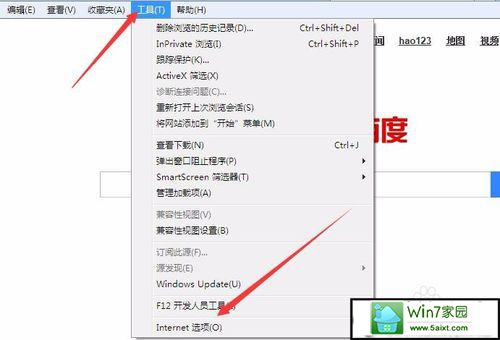
2:这时会打开internet选项窗口,点击常规标签下面的“删除”按钮
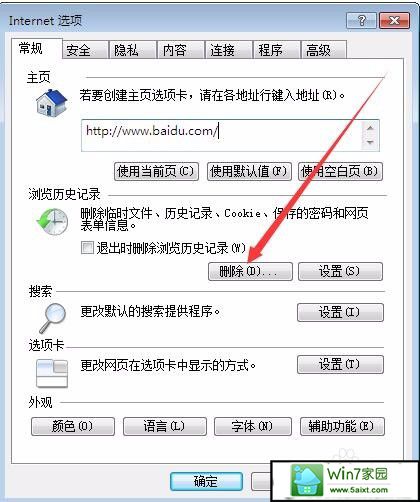
3:在弹出的“删除浏览的历史记录”页面中,选中所有的选项,然后点击“删除”按钮即可。
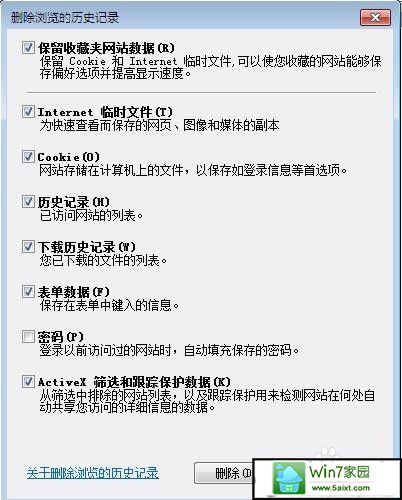
4:接下来在打开的internet选项窗口中,点击“高级”标签
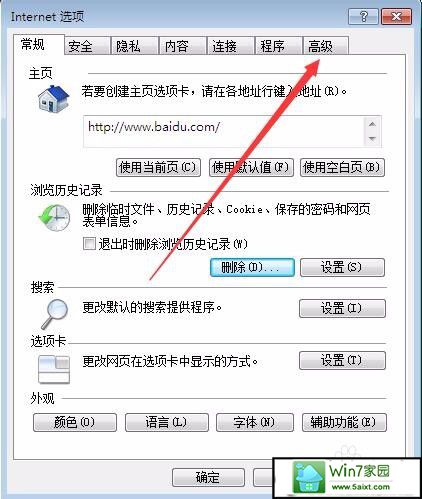
5:在打开的高级页面中,在设置框中找到“启用第三方浏览器扩展”一项,取消其前面的复选项
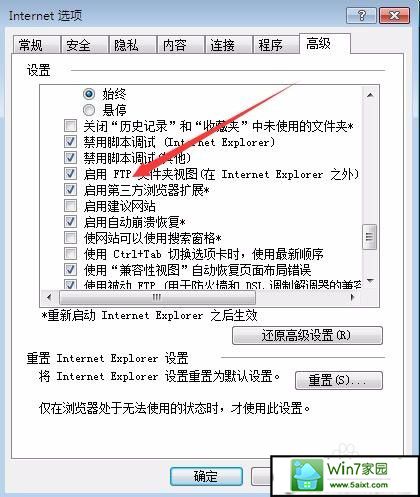
6:接着点击高级页面中的“重置”按钮
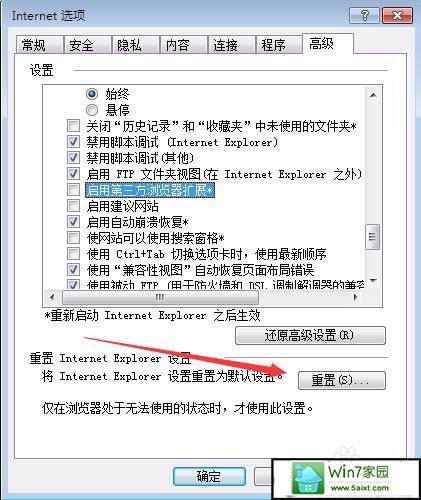
7:在弹出的重置internet Explorer设置窗口中,选中“删除个性化设置”前的复选框,最后点击“重置”按钮。重新启动计算机后,打开浏览器测试一下,一般就可以打开二级页面了。
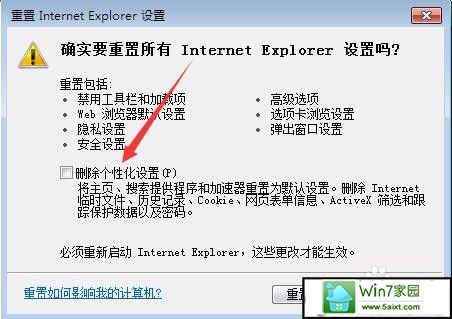
我要分享:
热门教程资讯推荐
- 1技术员为你win10系统玩《热血无赖》游戏突然闪退的教程
- 2笔者还原win10系统打不开ps软件的教程
- 3如何还原win10系统进入待机出现蓝屏的方案
- 4技术员修复win10系统磁盘都不见了的步骤
- 5主编研习win10系统开机时出现windows setup的步骤
- 6大神传授win10系统资源管理器不显示菜单栏的步骤
- 7大神详解win10系统安装framework4.5失败的教程
- 8传授win10系统打开Excel提示“配置标识不正确,系统无法开始服务
- 9细说win10系统玩极限巅峰游戏出现闪退的方案
- 10大师处理win10系统无法切换到搜狗输入法的技巧
- 11老司机细说win10系统出现sgtool.exe应用程序错误的方法
- 12技术员操作win10系统桌面图标变成一样的步骤